得益于科技创新,计算机启动后与蓝牙音响成功连结的技术难题已得以简化。本文将深度剖析并解答这一问题的有效处理方法及相关疑虑。
1.准备工作
请遵循这些简单的设臵步骤以实现蓝牙音响的成功连接:第一步,确保电脑已安装完整的蓝牙适配器或自带蓝牙模块;其次,请确认您的蓝牙音响电量充足且始终保持开机状态;最后,请务必保证电脑启动且蓝牙功能已启用。
多数便携式计算机内置蓝牙功能,而台式机则须额外配备蓝牙适配器。通过检查设备管理器或查阅产品说明书,即可确认您的电脑是否搭载蓝牙技术。
2.打开蓝牙设置
连接完成蓝牙音箱和个人电脑后,首先应激活设备自带的蓝牙服务功能。在Windows系统的大部分版本里,可借助任务栏通知区域中的蓝牙标识展开相关操作;然而在AppleMac环境下,只需要在顶层菜单栏找到并点选蓝牙图标,即可直观访问相应设置选项。
启动蓝牙设置界面后,依次选取“搜索设备”或“添加新设备”选项,从而检索周围的蓝牙设备。

3.连接蓝牙音箱
启动电脑蓝牙功能进行设备扫描,便可在搜索结果中找到并选择您的蓝牙音箱。在这过程中,请留意蓝牙音箱的标注,将其标记为已选,以便开始连接流程。
为确保设备无缝连接,请参照蓝牙音响说明书输入对应匹配码。设置结束稍作等候,计算机与蓝牙音响将实现稳定互联。

4.测试音频输出
音乐流畅性检测必不可少。试播选定歌曲或观看相关影片检验声道传送情况。若音频无恙,表明音响已经正确接收到并传输了音频信息。
若音频播放出现无声音现象,可能是计算机音频设定存在问题。请在Windows操作系统环境下,使用鼠标右键点击音量控制图标,选择并进入"音频设备"设置页面,确保蓝牙音箱已被选作主控设备;针对苹果电脑的使用者而言,需进入"声音"设置界面,对输出设备进行相应调整。
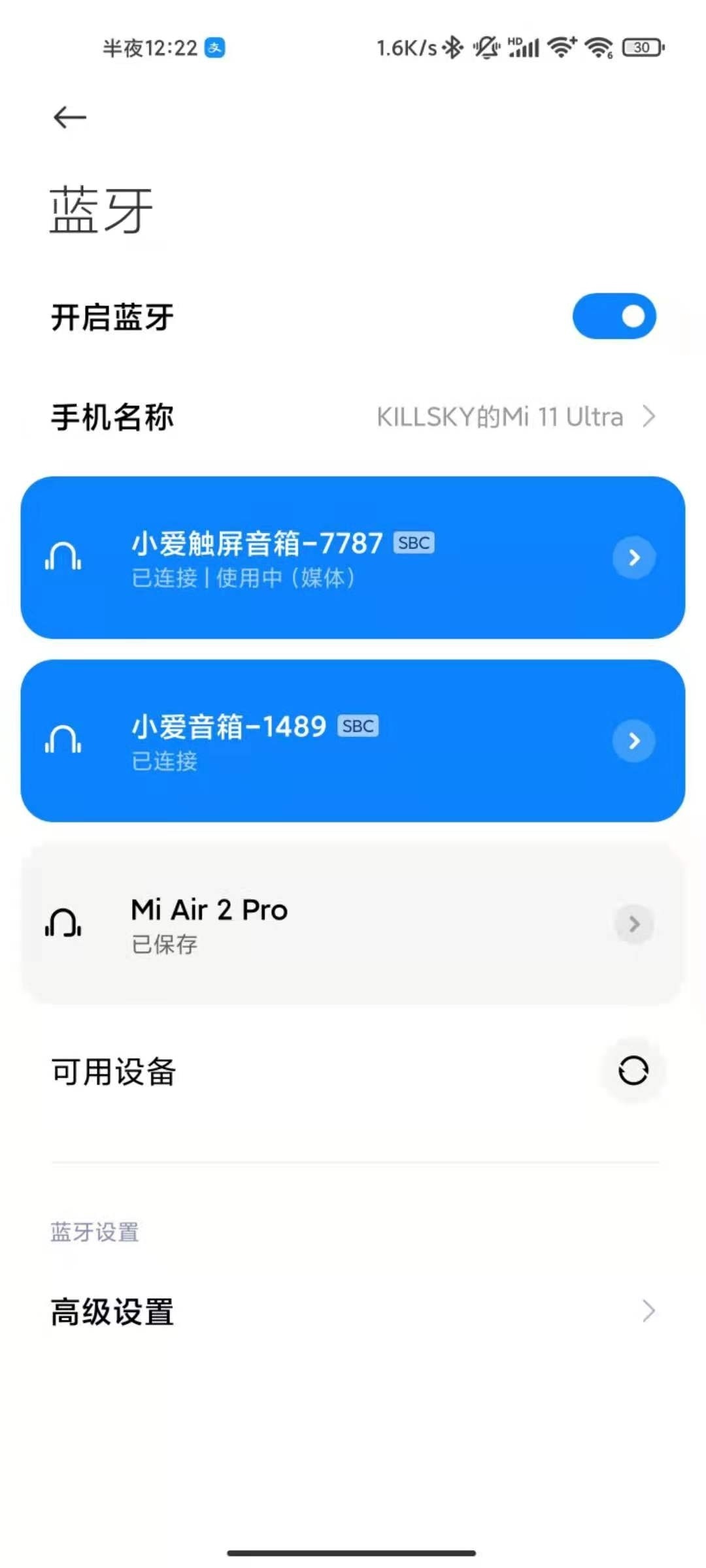
5.常见问题与解决方法
在使用蓝牙音箱设备进行连接时,可能出现以下常见问题及解决方案:
-连接故障:如果您遇到了蓝牙连接不稳乃至频繁断连的现象,便请尝试减小设备间距并排除妨碍因素如其他无线设备等。

-未发现蓝牙设备:如设备未能侦测周围蓝牙设备,建议您重新启动电脑及蓝牙设备以确保其正常运行并可被搜索。
-关联中断:如连接环节出现异常,建议您重启蓝牙扩音装置,然后重开配对流程。
采纳本战略原则,多数难题均能有效解决,助您顺利实现蓝牙音响的连通,尽享高品质的音乐和音效享受。
6.安全注意事项
针对蓝牙设备链接过程中存在的安全隐患,特此提出以下三条建议:第一,尽量避开公共场所开启蓝牙,防止恶意连接和攻击;其次,保持电脑与蓝牙音响软硬件的更新,维护系统稳定性与安全性;最后,在无需使用蓝牙设备时,务必关闭相关功能,防止能源浪费并降低潜在安全风险。
7.未来发展趋势
科技飞速进步,蓝牙技术亦随之大幅革新。展望未来,我们有理由期待更加迅速且稳固的蓝牙连接,以及智能应用的深度普及。举例而言,部分高端蓝牙音响已然搭载语音助手模块,支持用户以语音指令操控音乐播放等多种功能。此研发成果势必显著改善用户体验,使得蓝牙产品在日常生活中扮演愈发重要的角色。









